Sie haben gerade auf Windows 10 oder Windows 11 aktualisiert und stellen fest, dass Ihr Computer DVDs nicht mehr abspielen kann. Das Windows Media Center ist verschwunden, und wenn Sie eine DVD einlegen, passiert einfach nichts. Ihre Filmsammlung liegt ungenutzt im Regal, während Microsoft für den offiziellen Windows DVD Player stolze 14,99€ verlangt.
Es gibt zahlreiche kostenlose DVD-Player für Windows 10 und Windows 11, die nicht nur DVDs abspielen, sondern oft sogar mehr Funktionen bieten als die offizielle Microsoft-App. In diesem umfassenden Vergleich stellen wir Ihnen die 13 besten DVD-Player-Programme vor, mit denen Sie 2025 problemlos DVDs unter Windows abspielen können – viele davon völlig kostenlos und ohne Einschränkungen.
In diesem Artikel
- Warum Windows 10/11 keinen nativen DVD-Player hat
- Vergleichstabelle: 13 DVD-Player im Überblick
-
- Wondershare UniConverter – Die professionelle All-in-One Multimedia-Lösung
- Wondershare Filmora – Der benutzerfreundliche Video-Editor mit DVD-Wiedergabe
- VLC Media Player – Der kostenlose Open-Source-Klassiker
- PotPlayer – Der leistungsstarke Player mit Hardware-Beschleunigung
- 5KPlayer – Ideal für Heimkino und 4K-Videos
- GOM Media Player – Mit automatischer Untertitelsuche
- MPC-HC – Der leichtgewichtige Open-Source-Player
- KMPlayer – Modern designt mit mobiler Unterstützung
- CyberLink PowerDVD 19 – Der Premium-DVD-Player
- BlazeDVD – Mit Kindersicherungsfunktion
- Leawo Blue-ray player – Kostenloser Blu-ray-Genuss
- Macgo Windows Blu-ray – RAW-Foto-Support
- Windows DVD Player – Die offizielle Microsoft-Lösung
- Kaufentscheidung: Welcher DVD-Player passt zu Ihnen?
- FAQs zu DVD-Playern für Windows 10/11
Warum Windows 10/11 keinen nativen DVD-Player hat
Viele Nutzer sind überrascht, wenn sie nach dem Upgrade auf Windows 10 oder Windows 11 feststellen, dass ihr Computer keine DVDs mehr abspielen kann. Der Grund dafür liegt in Microsofts strategischer Entscheidung, das beliebte Windows Media Center ab Windows 10 nicht mehr zu unterstützen. Diese Software, die jahrelang der Standard für DVD-Wiedergabe unter Windows war, wurde wegen geringer Nutzerzahlen und hoher Lizenzkosten für DVD-Codecs eingestellt.
Microsoft bietet zwar eine offizielle Alternative – den Windows DVD Player – dieser kostet jedoch 14,99€ und bietet nur grundlegende Funktionen. Die kostenpflichtige App ist außerdem nur für Nutzer kostenlos, die von Windows 7 oder 8 mit installiertem Media Center auf Windows 10 upgraden. Für alle anderen bedeutet dies: Entweder zahlen oder nach Alternativen suchen. Die gute Nachricht: Es gibt hervorragende kostenlose Alternativen, die oft mehr Features bieten als die offizielle Microsoft-Lösung.
Ein weiterer Grund für die fehlende native Unterstützung sind die Lizenzgebühren für DVD-Codecs, insbesondere MPEG-2. Statt diese Kosten auf alle Windows-Nutzer umzulegen – von denen viele nie DVDs abspielen – hat Microsoft entschieden, die DVD-Wiedergabe optional zu machen. Dies öffnet den Markt für Drittanbieter-Lösungen, die wir in diesem Artikel ausführlich vorstellen.
Warum Windows 10/11 keinen nativen DVD-Player hat
Um Ihnen die Entscheidung zu erleichtern, haben wir alle 13 DVD-Player getestet und die wichtigsten Merkmale übersichtlich zusammengestellt. Diese Vergleichstabelle zeigt auf einen Blick, welche Software kostenlos ist, ob Blu-ray unterstützt wird, wie es um den Kopierschutz steht und welche Player mit Windows 11 kompatibel sind. So können Sie schnell die beste DVD-Player-Software für Ihre Bedürfnisse finden.
|
DVD-Player |
Kostenlos |
Blu-ray |
Kopierschutz |
Windows 11 |
Bewertung |
|
UniConverter |
Testversion |
✓ |
✓ |
✓ |
⭐⭐⭐⭐⭐ |
|
Filmora |
Testversion |
✗ |
✓ |
✓ |
⭐⭐⭐⭐⭐ |
|
VLC Media Player |
✓ |
✓ |
Teilweise |
✓ |
⭐⭐⭐⭐½ |
|
PotPlayer |
✓ |
✓ |
✗ |
✓ |
⭐⭐⭐⭐ |
|
5KPlayer |
✓ |
✗ |
✗ |
✓ |
⭐⭐⭐⭐ |
|
GOM Media Player |
✓ |
✗ |
✗ |
✓ |
⭐⭐⭐⭐ |
|
MPC-HC |
✓ |
✓ |
✗ |
✓ |
⭐⭐⭐⭐ |
|
KMPlayer |
✓ |
✓ |
✗ |
✓ |
⭐⭐⭐⭐ |
|
PowerDVD |
✗ (59,99€) |
✓ |
✓ |
✓ |
⭐⭐⭐⭐⭐ |
|
BlazeDVD |
Eingeschränkt |
Pro-Version |
✗ |
✓ |
⭐⭐⭐½ |
|
Leawo Blu-ray Player |
✓ (mit Werbung) |
✓ |
✓ |
Teilweise |
⭐⭐⭐⭐ |
|
Macgo Blu-ray |
Testversion |
✓ |
✓ |
Beta |
⭐⭐⭐½ |
|
Windows DVD Player |
14,99€ |
✗ |
✓ |
✓ |
⭐⭐⭐ |
Diese Übersicht zeigt deutlich: Die Auswahl an DVD-Playern für Windows 10 und 11 ist groß und vielfältig. Während einige Player wie VLC und PotPlayer völlig kostenlos sind, bieten Premium-Optionen wie UniConverter und PowerDVD erweiterte Funktionen für professionelle Anwender. Im folgenden Abschnitt stellen wir Ihnen jeden Player detailliert vor, damit Sie die beste Entscheidung für Ihre Bedürfnisse treffen können.
Die 13 besten DVD-Player für Windows 10/11 im detaillierten Test
Bevor Sie sich für den einen oder anderen DVD-Player entscheiden, müssen Sie zunächst überprüfen, welche Audio- und Videodateiformate Sie unterstützen oder Sie finden heraus, ob Sie sie zum Abspielen von Blu-ray-Discs verwenden können. VOB ist ein gängiges Dateiformat zum Speichern von DVD-Videos, und die Dateien können verschlüsselt sein. Integrierte Medienplayer auf Windows und Mac (wie Windows Media Player und QuickTime) unterstützen diese Streams nicht gut. Sie sollten die Kompatibilität eines Players mit dem auf Ihrem Computer installierten Betriebssystem überprüfen und sicherstellen, dass Sie über alle Codecs verfügen, die zum Abspielen von ISO- und anderen Bild-, Audio- und Videodateiformaten erforderlich sind. Schauen wir uns also die 12 besten kostenlosen DVD-Player für Windows 10/11 an.
Nach ausführlichen Tests und Bewertungen präsentieren wir Ihnen die besten DVD-Player-Lösungen für Windows 10 und Windows 11 im Jahr 2025. Wir haben jede Software nach Kriterien wie Benutzerfreundlichkeit, Formatunterstützung, Wiedergabequalität, Zusatzfunktionen und Preis-Leistungs-Verhältnis bewertet. Besonderes Augenmerk haben wir auf die Fähigkeit gelegt, kopiergeschützte DVDs abzuspielen und die Kompatibilität mit dem neuesten Windows 11 Betriebssystem. Die ersten beiden Player – UniConverter und Filmora – stellen wir ausführlich mit Schritt-für-Schritt-Anleitungen vor.
1. Wondershare UniConverter – Die professionelle All-in-One Multimedia-Lösung
UniConverter ist weit mehr als nur ein DVD-Player – es ist eine umfassende Video-Toolbox, die über 1.000 Formate unterstützt. Als Flaggschiff-Produkt von Wondershare kombiniert UniConverter DVD-Wiedergabe, Video-Konvertierung, Bearbeitung und DVD-Brennfunktionen in einem einzigen Programm. Die Software nutzt GPU-Beschleunigung für ultraschnelle Verarbeitung und garantiert dabei verlustfreie Qualität.
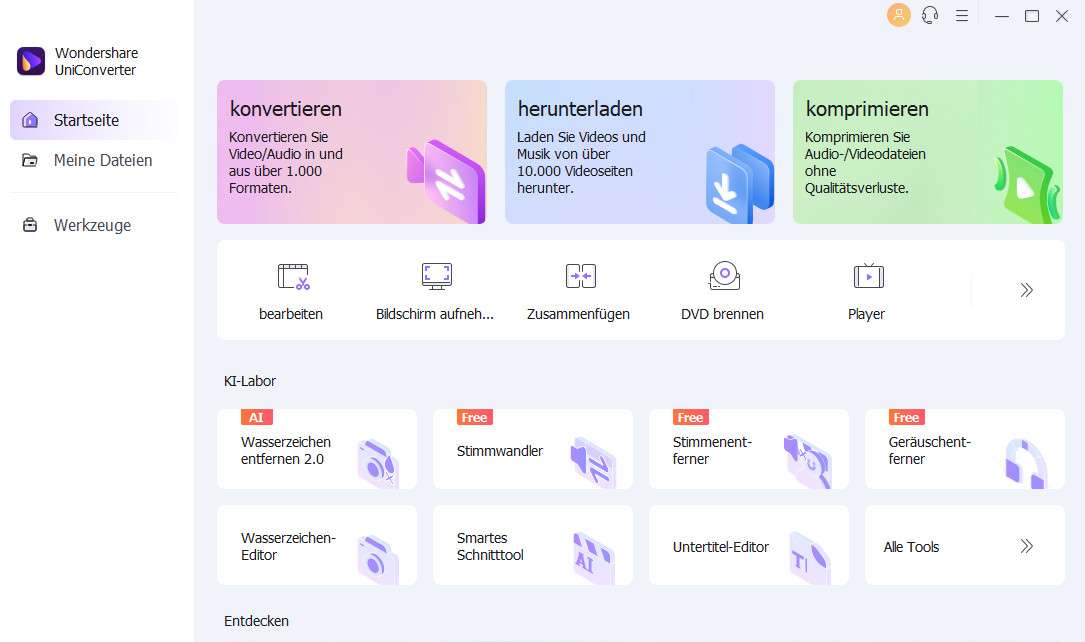
Hauptfunktionen:
- Universelle Formatunterstützung: Spielt VOB, MP4, MKV, AVI, MOV und über 1.000 weitere Formate ab
- DVD-Konvertierung: Rippen Sie DVDs in digitale Formate für Smartphone, Tablet oder Cloud
- 90x schnellere Konvertierung: GPU-Beschleunigung ohne Qualitätsverlust
- Video-Editor: Schneiden, trimmen, Effekte hinzufügen
- DVD/Blu-ray Brennen: Erstellen Sie eigene DVDs mit Menüs
📝 Schritt-für-Schritt-Anleitung: DVD abspielen mit UniConverter
Schritt 1: UniConverter öffnen und eine VOB-Datei hinzufügen
Laden Sie zunächst UniConverter herunter und installieren Sie es auf Ihrem PC. Öffnen Sie die Software und gehen Sie zu "Konvertieren", um eine VOB-Datei hinzuzufügen. Sie können Dateien per Drag & Drop oder über die Registerkarte "Konvertieren" hinzufügen, indem Sie auf Durchsuchen und Importieren von Dateien klicken.
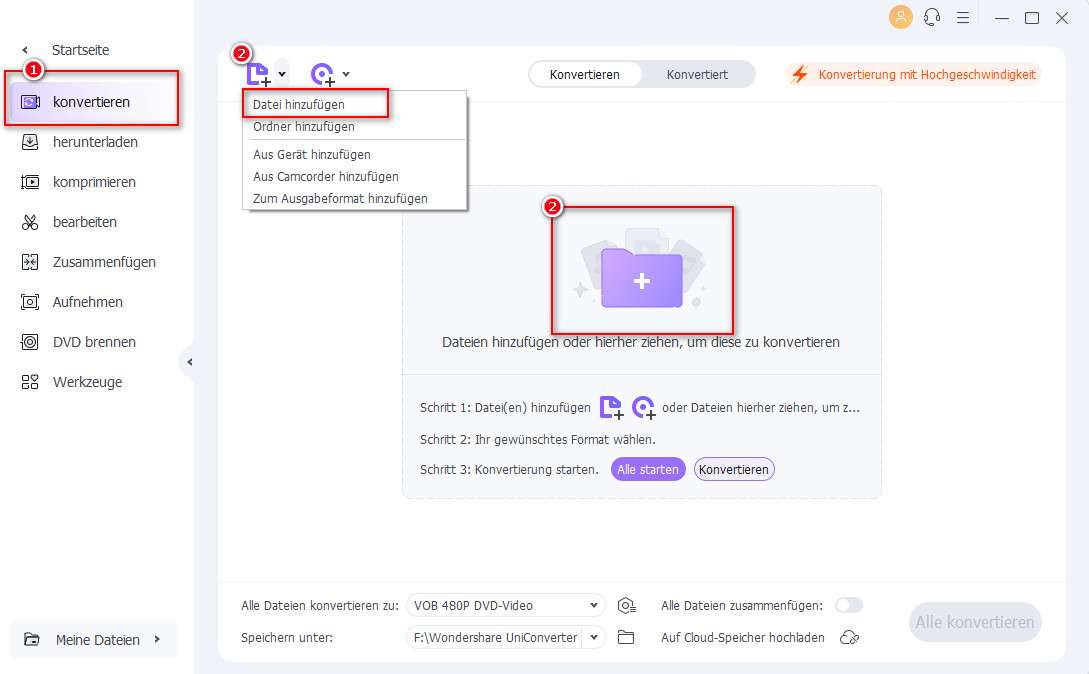
Schritt 2: Spielen Sie die VOB-Datei direkt ab
Sobald die Videodatei hinzugefügt wurde, fahren Sie mit der Maus über die Miniaturansicht des Videos, um die Schaltfläche Abspielen anzuzeigen. Klicken Sie auf die Schaltfläche Abspielen, um die Wiedergabe der angehängten Datei zu starten.
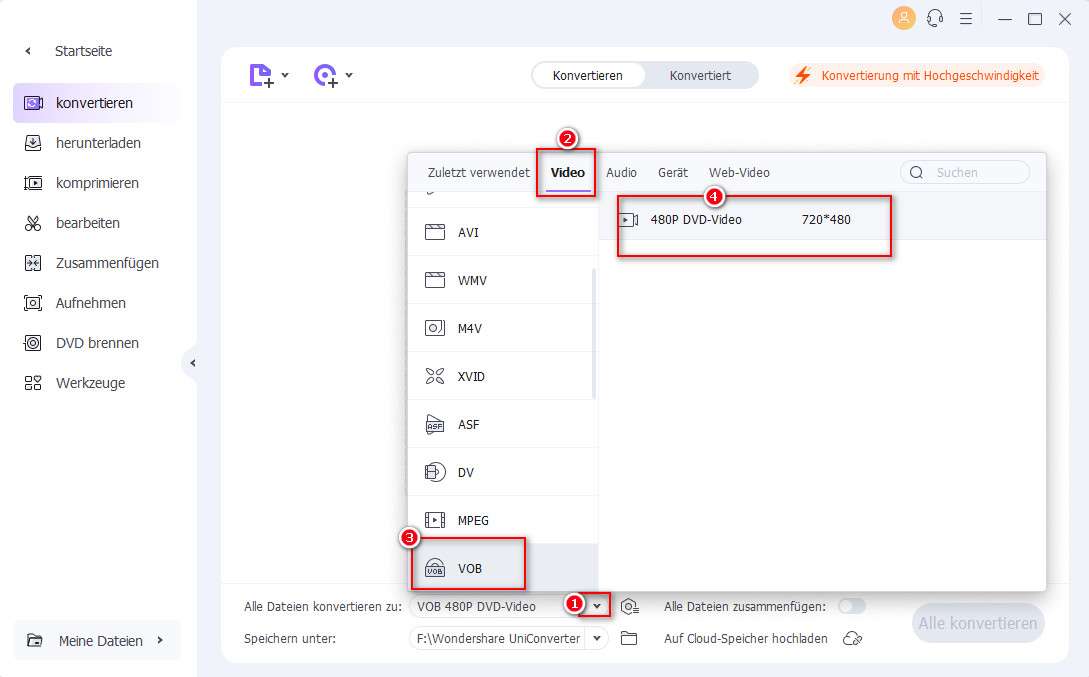
2. Wondershare Filmora – Der benutzerfreundliche Video-Editor mit DVD-Wiedergabe
Filmora vereint einen intuitiven Video-Editor mit leistungsstarker DVD-Wiedergabe. Die Software unterstützt VOB-Formate nativ und ermöglicht es Ihnen, DVD-Inhalte nicht nur abzuspielen, sondern auch zu bearbeiten und personalisierte DVDs zu brennen. Mit über 1000 Effekten, Übergängen und AI-gestützten Funktionen ist Filmora die ideale Wahl für Content-Ersteller.
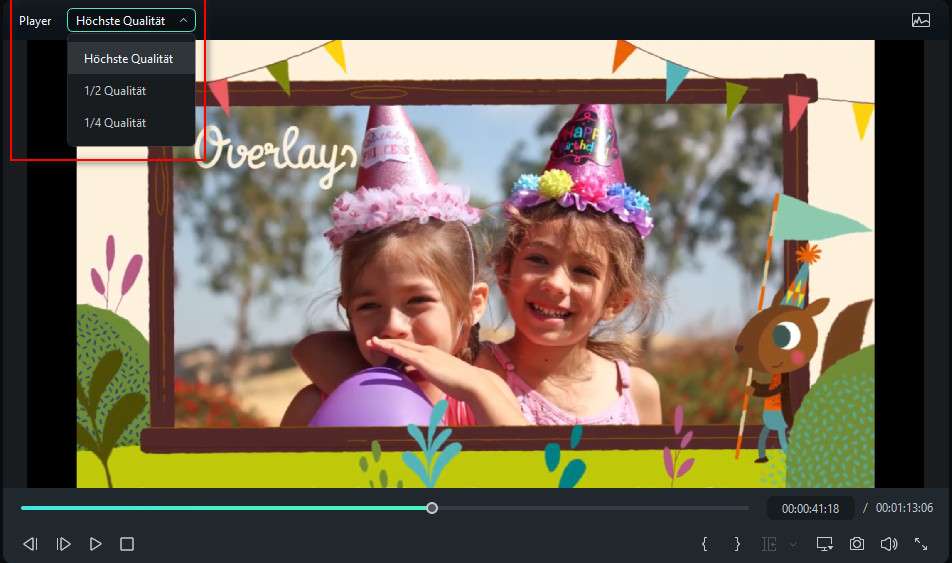
Hauptmerkmale:
- VOB-Format-Support: Problemlose DVD-Wiedergabe ohne zusätzliche Codecs
- Intuitive Oberfläche: Auch für Anfänger leicht zu bedienen
- 1000+ Effekte: Professionelle Video-Bearbeitung inklusive
- DVD-Brennfunktion: Erstellen Sie eigene DVDs mit Menüs
- AI-Funktionen: Automatische Untertitel, Hintergrundentfernung
- Plattformübergreifend: Windows, Mac, iOS, Android
📝 So spielen Sie DVDs mit Filmora ab
- Installation: Laden Sie Filmora herunter und installieren Sie die Software auf Ihrem Windows 10/11 PC
- DVD einlegen: Legen Sie die DVD in Ihr optisches Laufwerk ein
- Filmora öffnen: Starten Sie das Programm und klicken Sie auf "Medien importieren"
- DVD-Dateien laden: Navigieren Sie zu Ihrem DVD-Laufwerk und wählen Sie die VOB-Dateien aus
- Abspielen: Doppelklicken Sie auf die importierte Datei im Vorschaufenster für die Wiedergabe
3. VLC Media Player – Der kostenlose Open-Source-Klassiker
Der VLC Media Player ist seit über 20 Jahren der Goldstandard unter den kostenlosen Mediaplayern. Diese plattformübergreifende Open-Source-Software spielt nahezu jedes Video- und Audioformat ohne zusätzliche Codecs ab und ist für Windows, Mac, Linux, iOS und Android verfügbar.
4. PotPlayer Der leistungsstarke Player mit Hardware-Beschleunigung
PotPlayer aus Südkorea nutzt moderne Hardware-Beschleunigung (DXVA, CUDA, QuickSync) für optimale Performance. Die Software bietet 3D-Brillenunterstützung und umfangreiche Anpassungsmöglichkeiten für Power-User.
5. 5KPlayer – Ideal für Heimkino und 4K-Videos
5KPlayer ist ein kostenloser Player, der sich perfekt für Heimkino-Setups eignet. Mit Unterstützung für 4K/8K-Videos, AirPlay-Streaming und Video-Download von über 300 Websites ist er eine vielseitige Wahl.
6. GOM Media Player – Mit automatischer Untertitelsuche
Der GOM Media Player besticht durch seine automatische Untertitel-Suche und -Integration. Die Software findet passende Untertitel in einer umfangreichen Online-Datenbank und unterstützt 360°-VR-Content.
7. MPC-HC – Der leichtgewichtige Open-Source-Player
MPC-HC (Media Player Classic Home Cinema) ist bekannt für Einfachheit und Effizienz. Obwohl die Entwicklung 2017 eingestellt wurde, bleibt er beliebt für DVD/Blu-ray-Wiedergabe.
8. KMPlayer – Modern designt mit mobiler Unterstützung
KMPlayer bietet ein modernes Design und umfassende Formatunterstützung. Verfügbar für Windows, Android und iOS, unterstützt er Videos bis 8K-Auflösung.
9. CyberLink PowerDVD 19 – Der Premium-DVD-Player
PowerDVD ist der beste kommerzielle DVD-Player mit erstklassiger Video- und Audio-Qualität. Unterstützt 8K HDR, Dolby & DTS Audio und bietet TrueTheater-Technologie zur Bildverbesserung.
10. BlazeDVD – Mit Kindersicherungsfunktion
BlazeDVD bietet Kindersicherung und Surround-Sound. Die kostenlose Version ist eingeschränkt, die Pro-Version kostet 49,96 USD.
11. Leawo Blue-ray player – Kostenloser Blu-ray-Genuss
Leawo Blu-ray Player ist eine kostenlose Lösung für Blu-ray-Wiedergabe mit Dolby/DTS Audio-Dekodierung.
12. Macgo Windows Blu-ray – RAW-Foto-Support
Obwohl dieser Media Player hauptsächlich für MacOS entwickelt wurde, gab der Hersteller bekannt, dass die Windows-Version der App bald verfügbar sein wird. Es wird erwartet, dass der Macgo Windows Blu-ray-Player Unterstützung für eine breite Palette von Blu-ray-Dateiformaten und -Videodateien bietet, mit denen Benutzer Inhalte ohne Einschränkungen ansehen oder anhören können. Der Media Player kann auch eine Vielzahl von Fotodateiformaten anzeigen, einschließlich CR2-Dateien, und seine Benutzer können ihn zum Durchsuchen ihrer Fotosammlungen und zum Anzeigen von RAW-Dateien verwenden.
13. Windows DVD Player – Die offizielle Microsoft-Lösung
Der Windows DVD Player ist Microsofts offizielle App, kostet aber 14,99€ und bietet nur grundlegende Funktionen ohne Blu-ray-Support.
Nach diesem umfassenden Test der 13 besten DVD-Player für Windows 10 und 11 wird deutlich: Die Auswahl ist groß und vielfältig. Von kostenlosen Open-Source-Lösungen wie VLC bis hin zu professionellen Tools wie UniConverter und Filmora ist für jeden Anwendungsfall die passende Software dabei. Im nächsten Abschnitt helfen wir Ihnen, die richtige Kaufentscheidung basierend auf Ihrem Nutzerprofil und Ihren spezifischen Anforderungen zu treffen.
Kaufentscheidung: Welcher DVD-Player passt zu Ihnen? [NEU]
Die Wahl des richtigen DVD-Players hängt stark von Ihrem Erfahrungslevel, Ihren Anforderungen und Ihrem Budget ab. In diesem Abschnitt haben wir die wichtigsten Auswahlkriterien zusammengefasst und geben Ihnen konkrete Empfehlungen für unterschiedliche Nutzergruppen. Dabei berücksichtigen wir Faktoren wie Benutzerfreundlichkeit, Formatunterstützung, Kopierschutz-Kompatibilität, Windows 11-Tauglichkeit und zusätzliche Features, die den Unterschied machen können.
Für Anfänger: Die 3 einfachsten DVD-Player
Wenn Sie neu in der Welt der DVD-Player-Software sind und einfach nur Ihre DVDs ohne komplizierte Einstellungen abspielen möchten, sind diese drei Player die beste Wahl:
1. Filmora – Die Rundum-sorglos-Lösung
Warum für Anfänger ideal: Filmora kombiniert extreme Benutzerfreundlichkeit mit leistungsstarken Funktionen. Die intuitive Oberfläche führt Sie Schritt für Schritt durch die DVD-Wiedergabe, während Sie gleichzeitig von professionellen Video-Editing-Tools profitieren. Perfekt, wenn Sie mehr als nur DVDs abspielen möchten – ohne technisches Vorwissen zu benötigen.
- ✓ Klare, verständliche deutsche Oberfläche
- ✓ Ein-Klick-DVD-Import und Wiedergabe
- ✓ Automatische Format-Erkennung
- ✓ Bonus: Einfache Video-Bearbeitung für Ihre DVD-Clips
2. VLC Media Player – Der unkomplizierte Klassiker
VLC ist die perfekte Wahl für Einsteiger, die eine kostenlose, werbefreie Lösung suchen. Einfach installieren, DVD einlegen, abspielen – ohne Schnickschnack.
- ✓ 100% kostenlos, keine Werbung
- ✓ Spielt fast alle Formate ohne Zusatzsoftware
- ✓ Große Community für Hilfestellung
3. 5KPlayer – Modern und übersichtlich
Mit seiner modernen Oberfläche und klaren Menüstruktur ist 5KPlayer besonders einsteigerfreundlich. Bonus: Download-Funktion für Online-Videos.
Für Fortgeschrittene: Die 3 funktionsreichsten DVD-Player
Power-User und ambitionierte Anwender, die maximale Kontrolle über ihre Medien-Wiedergabe wünschen, sollten zu diesen funktionsreichen Lösungen greifen:
1. UniConverter – Die professionelle Komplettlösung
Für wen: Content-Ersteller, Videografen und alle, die DVDs nicht nur abspielen, sondern auch konvertieren, bearbeiten und brennen möchten.
- ✓ Über 1.000 unterstützte Formate
- ✓ 90x schnellere GPU-beschleunigte Konvertierung
- ✓ Integrierter Video-Editor
- ✓ DVD/Blu-ray-Brennfunktion
- ✓ Batch-Processing für mehrere Dateien
2. PotPlayer – Maximum an Anpassung
PotPlayer bietet die umfangreichsten Einstellungsmöglichkeiten aller kostenlosen Player. Ideal für Technik-Enthusiasten, die jedes Detail kontrollieren möchten.
- ✓ Hardware-Beschleunigung (DXVA, CUDA, QuickSync)
- ✓ 3D-Brillen-Unterstützung
- ✓ Erweiterte Audio/Video-Filter
- ✓ Umfassende Untertitel-Optionen
3. PowerDVD – Das Heimkino-Premium-Paket
Für Heimkino-Enthusiasten mit High-End-Equipment ist PowerDVD die unangefochtene Nummer 1. Beste Bild- und Tonqualität, die man kaufen kann.
- ✓ 8K HDR-Unterstützung
- ✓ TrueTheater-Bildverbesserung
- ✓ Dolby Atmos & DTS:X Audio
- ✓ VR 360°-Support
Für Blu-ray-Fans: Die 3 besten Blu-ray-fähigen DVD-Player
Wenn Sie nicht nur DVDs, sondern auch Blu-ray-Discs in Full HD oder sogar 4K abspielen möchten, sind diese drei Player Ihre beste Wahl:
1. UniConverter – Blu-ray ohne Kompromisse
UniConverter spielt nicht nur Blu-rays ab, sondern kann sie auch konvertieren und brennen. Die umfassendste Blu-ray-Lösung auf dem Markt.
2. PowerDVD – Referenzklasse für Blu-ray
PowerDVD ist der Industriestandard für Blu-ray-Wiedergabe. Unterstützt 4K Ultra HD Blu-rays mit HDR10 und liefert kinoreife Qualität.
3. Leawo Blu-ray Player – Kostenlose Blu-ray-Option
Leawo ist eine der wenigen wirklich kostenlosen Blu-ray-Lösungen. Zwar mit Werbung, aber funktional vollständig für Standard-Blu-rays.
Wichtige Auswahlkriterien im Detail
Bevor Sie Ihre finale Entscheidung treffen, sollten Sie folgende Faktoren berücksichtigen:
1. Formatunterstützung und Codecs
Achten Sie darauf, dass Ihr Player VOB-Dateien (Standard-DVD-Format) sowie gängige Videoformate wie MP4, MKV und AVI unterstützt. Wenn Sie Blu-rays abspielen möchten, prüfen Sie die Blu-ray-Kompatibilität. Die besten Player bringen alle notwendigen Codecs bereits mit.
2. Kopierschutz und Regionalcodes
Viele kommerzielle DVDs sind mit CSS-Verschlüsselung und Regionalcodes geschützt. Nicht alle Player können diese Schutzmaßnahmen legal umgehen. UniConverter, PowerDVD und Filmora gehören zu den wenigen Lösungen, die auch geschützte DVDs problemlos abspielen können.
3. Windows 11 Kompatibilität und Updates
Im Jahr 2025 ist vollständige Windows 11-Kompatibilität unerlässlich. Vermeiden Sie veraltete Software wie MPC-HC, die seit 2017 keine Updates mehr erhält. Setzen Sie auf aktiv entwickelte Player mit regelmäßigen Sicherheits- und Feature-Updates.
4. Zusatzfunktionen, die den Unterschied machen
Moderne DVD-Player bieten weit mehr als nur Wiedergabe: Video-Konvertierung (für Smartphone/Tablet), DVD-Brennfunktion, Video-Download, Bildschirmaufnahme, Cloud-Integration und AI-gestützte Features können Ihren Workflow erheblich verbessern.
Nach ausgiebigen Tests und dem Vergleich aller 13 DVD-Player empfehlen wir Wondershare Filmora als beste Gesamtlösung für die meisten Nutzer im Jahr 2025. Hier ist warum:
- Perfekte Balance:Einfach genug für Anfänger, leistungsstark genug für Profis
- Mehr als nur ein Player:Integrierter Video-Editor macht Filmora zur 2-in-1-Lösung
- Zukunftssicher:Regelmäßige Updates mit neuen AI-Features
- Deutscher Support:Vollständig deutsche Oberfläche und Kundendienst
- Plattformübergreifend:Windows, Mac, iOS, Android – überall verfügbar
- Faire Preisgestaltung:Kostenlose Testversion, keine Abomodelle mit versteckten Kosten
Während VLC für Nutzer, die eine reine Wiedergabelösung suchen, völlig ausreichend ist, bietet Filmora das beste Preis-Leistungs-Verhältnis für alle, die auch nur ansatzweise daran denken, ihre Videos zu bearbeiten oder personalisierte DVDs zu erstellen. Für professionelle Anwender mit höchsten Ansprüchen empfehlen wir UniConverter als Ergänzung.

Die richtige DVD-Player-Software zu wählen, muss keine schwierige Entscheidung sein. Wenn Sie einfach nur DVDs abspielen möchten, ist VLC kostenlos und solide. Wenn Sie mehr Funktionalität wünschen – von der Bearbeitung bis zum Brennen eigener DVDs – ist Filmora die klare Empfehlung. Und für professionelle Workflows, bei denen Konvertierung, Batch-Processing und maximale Formatunterstützung zählen, führt kein Weg an UniConverter vorbei. Im folgenden Fazit fassen wir unsere Erkenntnisse noch einmal zusammen.
Fazit: Die beste DVD-Player-Software für Windows 10/11
Nach umfassenden Tests der 13 besten DVD-Player für Windows 10 und Windows 11 im Jahr 2025 steht fest: Die Auswahl ist vielfältig, und für jeden Anwendungsfall gibt es die passende Lösung. Während kostenlose Optionen wie VLC Media Player für gelegentliche Nutzer völlig ausreichen, bieten professionelle Tools wie Filmora und UniConverter deutlich mehr Mehrwert. Wondershare Filmora hebt sich als beste Gesamtlösung hervor, da es nicht nur DVDs perfekt abspielt, sondern auch einen vollwertigen Video-Editor, DVD-Brennfunktion und zukunftssichere AI-Features integriert. Die intuitive Benutzeroberfläche macht Filmora sowohl für Anfänger als auch für Fortgeschrittene zur idealen Wahl, während die regelmäßigen Updates vollständige Windows 11-Kompatibilität und neue Funktionen garantieren. Für Nutzer, die ausschließlich eine einfache, kostenlose Wiedergabelösung suchen, bleibt VLC eine solide Alternative – jedoch ohne die erweiterten Funktionen moderner Software. Wer seine DVD-Sammlung digitalisieren, Videos bearbeiten oder professionelle DVDs erstellen möchte, trifft mit Filmora die beste Entscheidung für langfristigen Mehrwert und professionelle Ergebnisse.
 4,7
4,7





